windos 8
Las distintas aplicaciones instaladas se mostrarán en bloques rectangulares de diverso tamaño y aspecto dependiendo de su función, dejando así atrás el concepto tradicional de icono. Es evidente que este modelo tiene como principal objetivo su uso en pantallas táctiles, y como prueba de ello está el hecho de que Microsoft ha realizado gran parte de sus demostraciones en dispositivos de este tipo, pero tranquilos porque Windows 8 se podrá seguir usando al completo con teclado y ratón.
Es importante señalar que la interfaz Metro se usará como pantalla de inicio del sistema, pero el escritorio tradicional seguirá estando ahí, y el explorador de archivos será similar en su funcionamiento al que todos conocemos. No obstante, éste también recibirá su correspondiente ración de novedades, entre ellas el uso del sistema Ribbon para la barra de herramientas que ya se implementó en Microsoft Office 2007.
COMENTARIO: Windos 8 se dice que es el inicio de una nueva era, es un programa muy avanzado pues hoy en dia la tenologia ha avanzado tanto que ya podemos tener este programa hasta en un celular, tables, computadores de escritorio, lo que antes no se veia y ademas cuenta con unas herramientas mas abanzadas.
2) PARTES FUNDAMENTALES DE WINDOWS
a) EL ESCRITORIO: Es una aplicaciòn màs para acceder a la pantalla de inicio cuando no esta presente hemos de señalar con el raton de la esquina inferior izquierda de la pantalla, pulsar la tecla windows, cuando abras algunas aplicaciones no se abrira una ventana en el escritorio desde la que puedas trabajar ocupara la pantalla completa
https://windows.microsoft.com/es-es/windows-8/desktop-tutorial
b) LA BARRA DE TAREAS
Ofrece un modo de organizar todas las ventanas, cada ventana tiene su botòn
La barra horizontal larga situada en la parte inferior de la pantalla, la barra de tareas esta visible practicamente en todo momento se divide en tres secciones principales
- El botòn inicio: que abre el menu inicio.
- La secciòn intermedia, que muestra los programas y los archivos que tiene abiertos y permite cambiar rapidamente de uno a otro.
-El area de notificaciòn, que incluye un reloj e iconos (imagenes pequeñas) que indican el estado de determinados programas y la configuraciòn del equipo.
https://windows.microsoft.com/es-es/windows-8/desktop-tutorial
C ) LOS ICONOS: Es como una simbologia, una representaciòn mediante una imagen graficade un concepto que sustituye el objeto mediante su significado mediante una representaciòn ofrece un concepto similar, el icono representa el archivo original al que representa un atajo, los iconos se pueden ordenar como quieras puedes cambiar de tamañoy moverlos como quieras, puedes hacer que los iconos que usas con mas frecuencia sean mas grandes y las que usas menos sean mas pequeños tambien puedes agrupar varios iconos, crear varios iconos.
https://www.genbeta.com/windows/microsoft-experimentando-con-interactividad-en-los-iconos-activos-de-windows-8

d) Las ventanas:
Cuando se abre un programa o un archivo o una carpeta se muestra en la pantalla en un cuadro o marco llamado ventana, en windows las ventanas aparecen en cualquier lugar por lo que resulta importante como se puede mover, cambiar el tamaño o simplemente hacerlas desaparecer.
componentes de una ventana aunque el contenido de cada ventana es diferente, todas las ventanas tienen ciertos elementos en comùn por ejemplo las ventanas siempre apareen en el escritorio, el area de trabajo principal de la pantalla, ademas la mayoria de las ventanas tienen los mismos componentes.
1- Barras de menùs: Contiene elementos en los que puede hacer clic para realizar selecciones en programas.
2- Barras de titulo: Muesta el nombre del documento y del programa.
3- Boton de minimizar: Estos botones ocultan la ventana y agradan para llenar toda la pantalla y la cierran respectivamente.
4- Boton de maximizar
5- Boton cerrar
6- Barras de desplazamiento: Le permite desplazar el contenido de la ventana para ver informaciòn que actualmente no es visible.
https://windows.microsoft.com/es-xl/windows/working-with-windows#1TC=windows-7

COMENTARIO: Estas barras y botones, iconos son fundamentales para poder trabajar y desplazarnos hacia donde lo necesitemos sea con el maus o con el teclado, nos hacen mas facil el asceso a lo que se esta trabajando sin todas estas herramientas no seria para nosotros posible el trabajo ya que con todos estas opciones es mas facil trabajar.
3- PARTES DE LA VENTANA EN MICROSOFT WORD 2013
El boton archivo : se encuetra en la parte superior izquierda del programa al pulsarlo se desplega una nueva ventana la cual contiene comandos que aplicamos al documento o archivo que estamos trabajando hay encontramos comandos muy utilizados tales como guardar, abrir, cerrar, nuevo, imprimir, en la parte derecha encontramos el area donde podemos configurar algunos aspectos del documento tales como:
Modo de compatibilida: Donde podemos guardar el documento de manera que se pueda leer en otras versiones de office.
COMENTARIO: EL boton archivo nos sirve a nosotras las personas cuando nos encontramos trabajando en el programa de word 2013 nos da la posibilidad de hacer mas facil el trabajo porque en ese boton es donde podemos utilizarlo para abri, cerrar, abrir una neva hoja, y lo mas importante guardarlo y luego imprimirlo si haci lo necesitaramos.
PROTEGER EL DOCUMENTO: Donde podemos cifrar nuestro documento con alguna contraseña o incluso registrar ediciones o aceso al documento que estamos trabajando. -inpecionar el documento: Aqui podemos verificar algunos aspectos de acesibilidad y problemas que se pudieran presentar a la hora de guardar encuanto a la abertura de otra version. -Versiones: Nos ofrece las versiones de recuperar documentos que no hayan sido guardados oportunamente en la parte derecha encontramos una seccion donde podemos configurar y visualizar las propiedades que tiene nuestro documento en la parte superior derecha una de las novedades de esta version de word 2013 esta secion nos permite iniciar una seccion con nuestra cuenta de correo de hotmail dandonos la ventaja de poder trabajar con documentos compartidos desde cualquier lugar que tenga una conexion a internet.
COMENTARIO: Aqui se nos dan algunos aspectos inportantes a la hora de trabajar como dar una contraseña para cuando necesitamos el documento sea mas facil encontrarlo, tambien podemos encontrar un documento que se nos perdio por no tomar la precaucion de ir guardando cuando estamos trabajando y una de las cosas mas importantes es que nos podemos conetar desde cualquier lugar que tenga internet.
BARRA DE HERRAMIENTAS DE ACCESO RAPIDO: Es una pequeña barrita personalizable que se encuentra arriba del boton archivo a esta barra se le pueden agregar botones que representan herramientas que podemos estar usando muy continuamente en nuestro trabajo con documentos.
COMENTARIO: A qui se nos da la posibildad de tener algunas herramientas a la mano que usamos mas para que se nos haga mas facil ir trabajando.
BARRA DE TITULO: Se encuentra en la parte superior de la ventana de word esta barra nos muestra el nombre del documento que estamos trabajando cuando no se le ha dado un nombre word le da un nombre sea documento 1, documento 2 hasta que nosotros le demos un nombre personalizado.
COMENTARIO: Aqui word nos da una pequña ayuda la cual es darle el mismo un nombre al documento que estamos trabajando hasta que nosotros le damos el nombre respectivo que sea acorde con el documeto que estamos trabajando.
BARRA DE OPCIONES: Se encuentra debajo de la barra de titulos y contiene varias fichas o pestañas las cuales agrupan un numero determinado de herramientas que usamos para darle formarto y modificar nuestros documentos la mas comun es la ficha de inicio.
COMENTARIO: En esta barra tenemos la posibilidad de que si nos hemos equivocado o queremos cambiar algo que no nos quedo bien lo podemos modificar .
BARRA DE DESPLAZAMIENTO: La encontramos en la parte inferior derecha de la ventana de word su funcion principal es ayudarnos a desplazarnos vertical y horizontalmente por las hojas de nuestro documento.
COMENTARIO: Nos sirve para desplazarnos donde lo necesitemos en el documento mientras esrtamos trabajando.
BARRAS DE ESTADO: Se encuentra en la parte inferior y contiene informaciòn util sobre el documento que estamos trabajando tal como las paginas el numero de palabras que tiene el documento.
COMENTARIO: Esta barra es muy importante porque aqui podemos visualizar el numero de paginas las cuales ya hemos trabajado y asi saber cuantas paginas necesitamos para presentar cualquier trabajo que necesitemos.
VISTA DE DOCUMENTO: Son botones que se encuentran a la derecha de la barra de estado son diferentes formas de visualizar un documento tales como diseño de web esquema y borrador.
COMENTARIO: Este boton es muy importante porque podemos visualizar como nos esta quedando el trabajo el trabajo o si nos salimos de las paginas o que mejora le podemos hacer al documento mejor dicho darle una mejor presentacìon.
ZOOM: Es una herramienta cuya fencion es que podemos acercar o alejar para dar una mejor vista para escribir, letras muy pequeñas o para darle una idea de como quedaran las paginas ya impresas.
COMENTARIO: Esta es una herramientas muy importantes para trabajar porque para algunas personas que les de dificulta trabajar con la letra muy pequeña a qui tenemos la posibilidad de verla letra mas grande o como la necesitemos y se nos hace mas facil el trabajo que tengamos que ejecutar.
.REGLAS: Se encuentran en la parte superior izquierda de la pantalla nos ayudan para poder visualizar y ajustar nuestras margenes de manera manol
COMENTARIO: Nos ayudan tanto a visualizar como a ajustar las margenes ya que a la hora de entregar un trabajo, las margenes son muy importantes para no salirnos de la pagina y para que nos queden bien presentado.
AREA DE TRABAJO: Donde iran todos los elementos que compone nuestro documento y los que se pueden mandar a impresion.
COMENTARIO: Es donde quedan todos los documentos, imagenes, videos, o lo que necesitamos trabajar, ahi es donde nos queda listao
para enviar a imprimir
https://www.youtube.com/watch?v=M0HOoWS7YE0
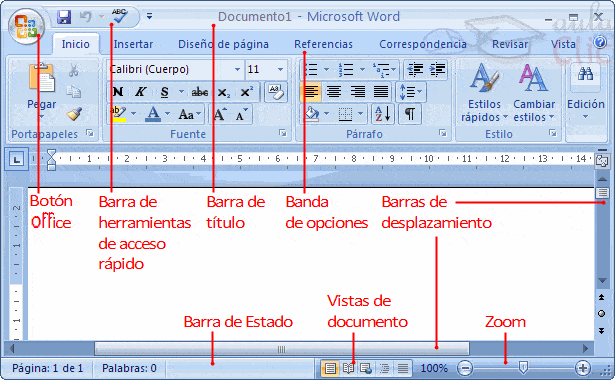
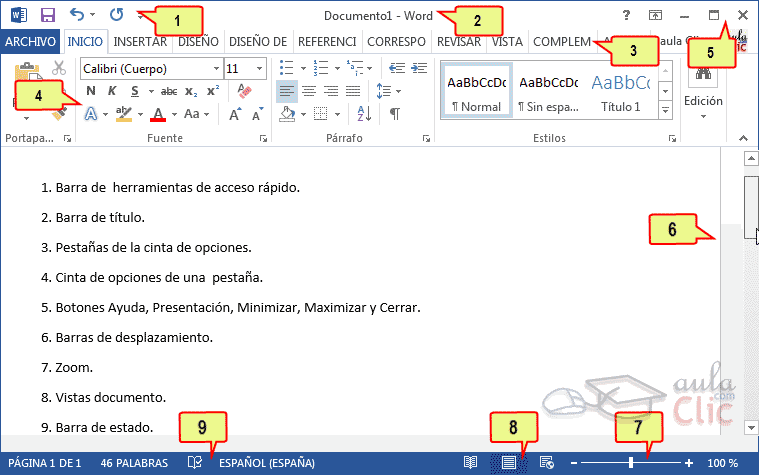


En el escritorio podemos colocar las imagenes que mas nos gusten de fondo.
RESUMEN DE LOS VIDEOS: Nos muestra informaciòn basica del equipo, los botones son para el aceso de distintas aplicaciones donde nos muestra informaciòn de forma dinamica donde podemos visualizar mas rapidamente donde se puede utilizar en cualquier dispositivo tatiles con el menu de inicio con el raton en la parte superior de la pantalla pulsamos y volvemos al menu principal, si nos ubicamos en la barra lateral podemos tener dos aplicaciones abiertas al mismo tiempo, en la parte derecha tenemos menu donde podemos buscar lo que necesitamos trabajar, tambien en el lado derecho encontramos el boton de apagado el windows 8 es muy rapido.
RESUMEN DE LAS PARTES DE LA VENTANA: Nos muestra como podemos trabajar con algunas herramientas que tiene windows, las partes mas basicas como cerrar, resstaurar, minimixar, nos mustra la barra de menus y que tiene cada menu y sus finciones, como crear una carpeta y que podemos encontrar en ella, tambien se pueden mover las ventanas, y si damos clic en la barra de tareas aparecen una opciones donde tambien se puede apagar el computador, mimixar, y restaurar.
RESUMEN SOBRE WINDOWS 8: Nos muestra como con unas teclas especiales de windows podemos aceder mas rapido a lo que estamos necesitando trabajar, aqui podemos trabajar sin necesidad de utilizar el maus al que estamos enseñados a trabajar y que si no lo tenemos se nos es imposible trabajar.
Dejamos windows sostenido y le damos la tecla que necesitamos trabajar
wnidows D : vuelve al escritorio
windows Q; Nos a parecen los programas.
windows M: minimixar
windos X: Aparece menu
alt esc: para pasarse
Los videos y en enlase se encuentran al final
Leer más: https://sistemasremington.webnode.com/informatica/recursos/windows-8/
Crea tu propia web gratis: https://www.webnode.es
